1.在标签打印软件中新建标签之后,点击软件左侧的“实心A”按钮,在画布上绘制普通文本对象,双击普通文本,在图形属性-数据源中,点击“修改”按钮,删除默认的数据,在下面的状态框中,手动输入要添加的信息,点击编辑-确定。
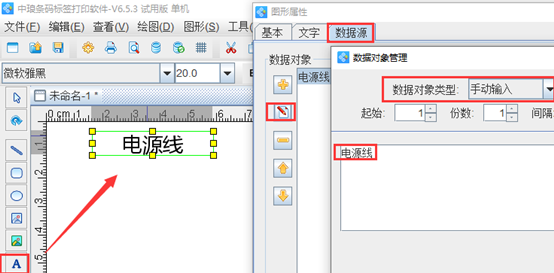
按照以上步骤在标签上添加固定不变的信息,固定不变的信息可以手动输入,可变的信息可以用数据库导入,如果是批量生成标签,可以用数据库导入,如果是单个制作标签,标签上的内容都可以手动输入,如图所示:
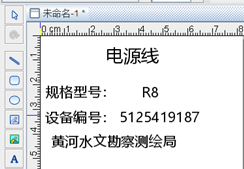
点击软件左侧的“绘制一维条码”按钮,在画布上绘制条形码对象,双击条形码,在图形属性-数据源中,点击“修改”按钮,删除默认的数据,在下面的状态框中,手动输入要添加的信息,点击编辑。
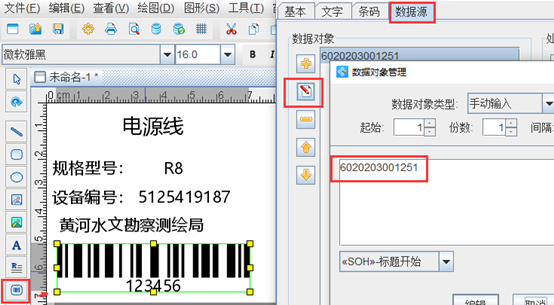
之后在文字中,将条码文字设置成“无”,点击确定。
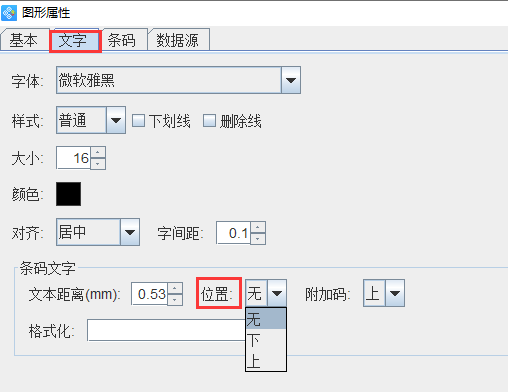
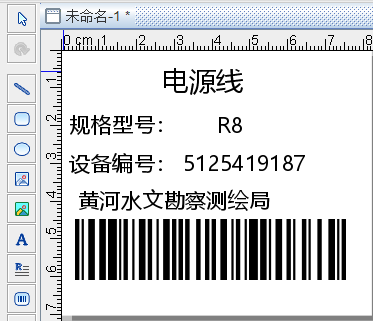
点击软件左侧的“实心A”按钮,在画布上绘制一个普通文本对象,双击普通文本,在图形属性-基本中,设置填充类型为“实心”,背景色为“白色”。
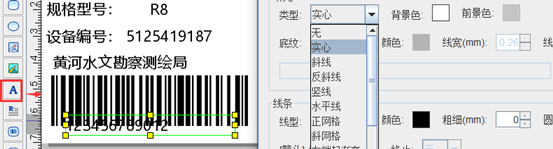
在数据源中,点击“修改”按钮,数据对象类型选择“数据引用”,在引用数据对象ID框中,输入条形码的ID,点击编辑-确定,有关操作可以参考:标签打印软件中数据引用功能应用,如图所示:
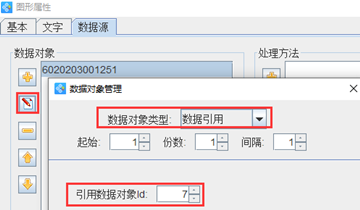
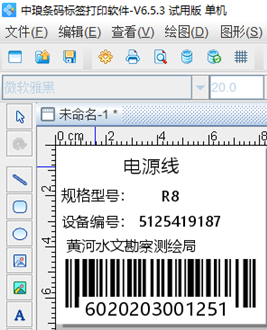
以上就是有关电源线标签的制作,标签打印软件适用于各个行业,有需求的用户,可以标签打印软件,根据自己的需求批量制作各种类型的标签。